装系统u盘怎么启动
1、当电脑显示开机页面,按F8进入BIOS。
2、在BIOS页面中,找到Boot,点击并选择Boot。
3、然后选择HardDiskDrivers,按回车。
4、选择u盘并按回车。
5、按F10保存特殊设置,即可设置u盘启动。
电脑怎么重装系统u盘
进入BIOS,Security-Secure Boot Control设为Disabled,Boot-CSM Support设为Enabled,(没有CSM选项的机型仅支持UEFI启动)按F10 保存,插入系统安装U盘,重启按ESC选择启动项 ,开始引导镜像了。
1、选择语言、键盘等设置后选择:“下一步”,点击“现在安装”。
2、安装程序正在启动,在验证密钥的阶段,有密钥就直接输入,也可以暂时选择跳过。
3、同意许可条款,选择“自定义”。
4、接下来进行分区 ,{Windows7需要点选"驱动器选项(高级)},点击新建分配您C盘的大小,这里1GB=1024M,看您的需要来分配大小。
5、如果需要分配C盘为100GB,则为100x1024=102400,为了防止变成99.9GB,可以在102400基础上多加5-10MB,
6、Windows会自动创建一个引导文区,这里选择确定。
7、创建C盘后,其中系统保留盘会自动生成,不用管它,做完系统后会自动隐藏此分区。接下来选择C系统安装的路径(C盘),点击下一步。
8、正在复制文件和准备文件,接下来的一大部分阶段都是自动完成的,接下来会自动重启。
9、10秒倒计时后,Windows将会自动重启,这个时候可以将U盘拔掉(防止U盘为第一启动项,又从U盘启动),也可以选择立即重启。
11、重启后Windows依然是自动加载进程的,期间会重启数次,正在准备设置,准备就绪后会重启,又到了验证产品密钥的阶段了,有密钥就直接输入,也可以暂时选择以后再说(左下角),快速上手的界面,选择使用快速设置即可。
12、到这里系统差不多已经安装完了,接下来为这台电脑创建一个账户和密码,密码留空就是没有设置密码。

-
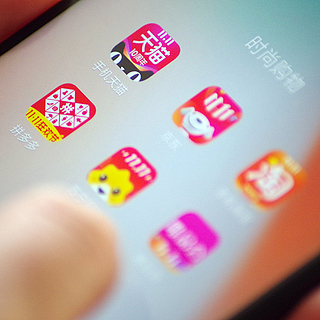 电商平台凭什么能对商家进行罚款?0 0
电商平台凭什么能对商家进行罚款?0 0
-
 晒晒我过日子的省钱大法,一向节俭的父母都自愧不如:你太能省了628 177
晒晒我过日子的省钱大法,一向节俭的父母都自愧不如:你太能省了628 177 -
 电池不同品牌能混用么?新旧能混用么?电池知识分享来啦!706 347
电池不同品牌能混用么?新旧能混用么?电池知识分享来啦!706 347 -
 巨信!又上热搜“微信占了我114GB内存”,如何清理?178 410
巨信!又上热搜“微信占了我114GB内存”,如何清理?178 410 -
 2024年贴膜季;汽车窗膜的全面分析与产品推荐372 150
2024年贴膜季;汽车窗膜的全面分析与产品推荐372 150
已收藏
去我的收藏夹




